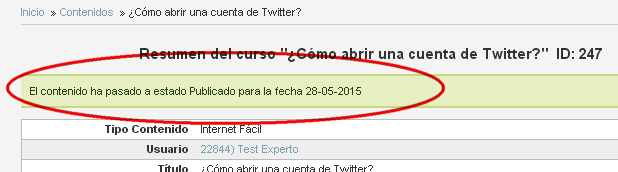Redactando y publicando el primer artículo
1) En la pantalla que nos aparece al entrar en el Gestor de contenidos, pulsaremos sobre "crear contenido" en el menú de operaciones.
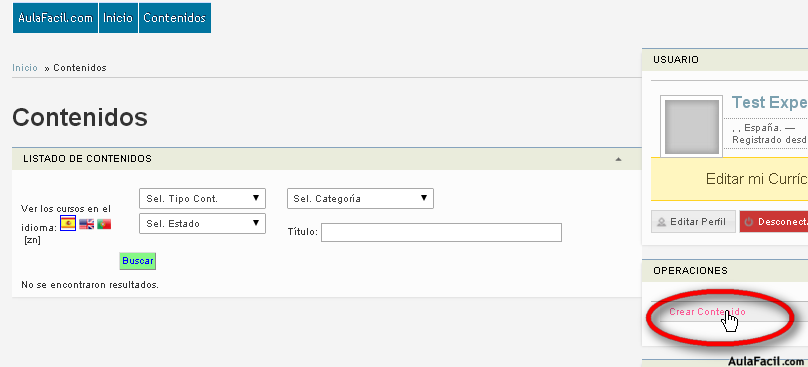
2) En tipo de contenido seleccionamos el nombre de nuestro blog.
3) Luego indicamos el título del artículo que vamos a redactar para nuestro blog.
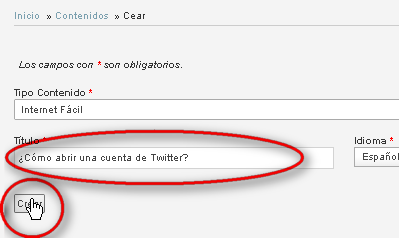

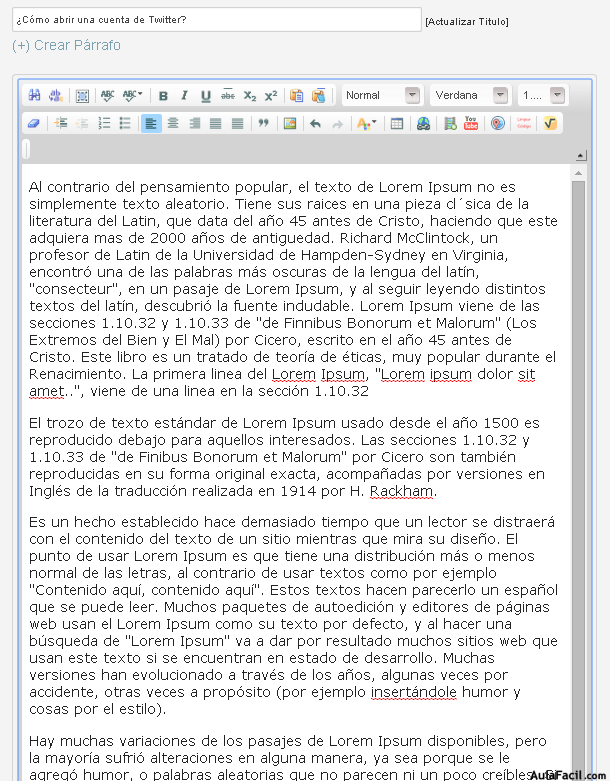
Agregar fotografías
Una vez que hemos redactado el artículo, podemos agregarle una o varias fotos:
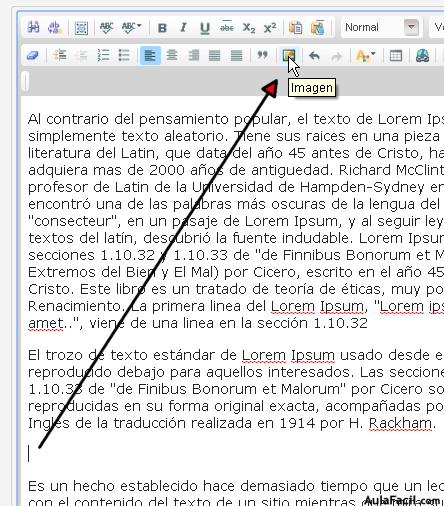
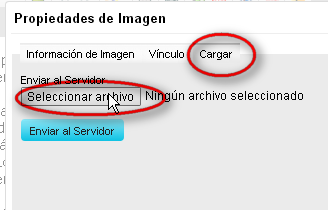
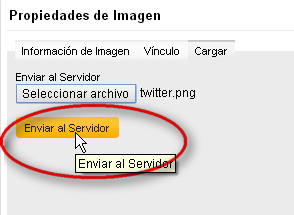
Hemos de escribir un texto que describa la imagen.
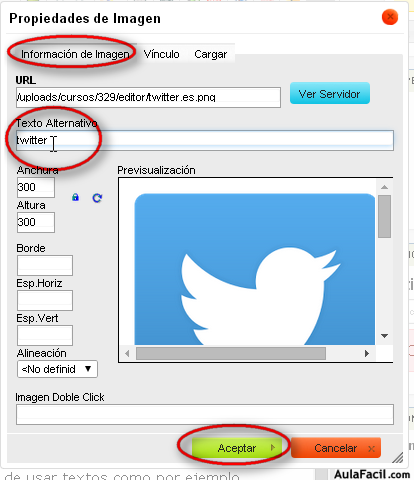
Luego, también podemos centrarla pulsando el iconito de alineación centrada.
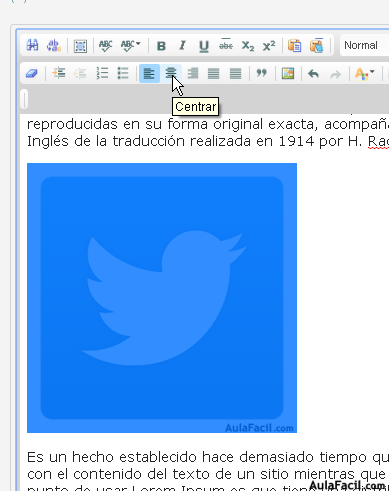
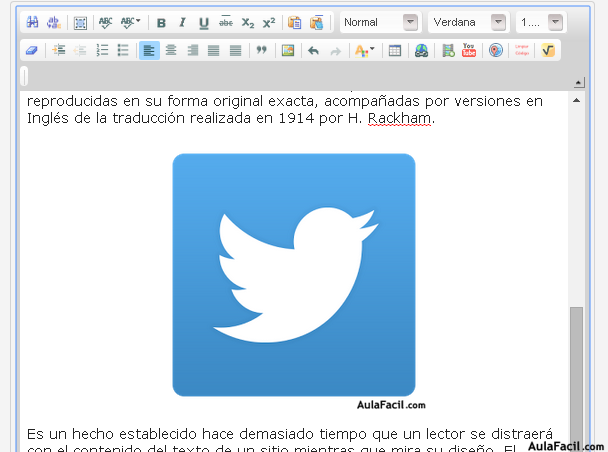
Formatear el contenido
Podemos formatear textos marcando primero el texto al que deseamos aplicar el formato.
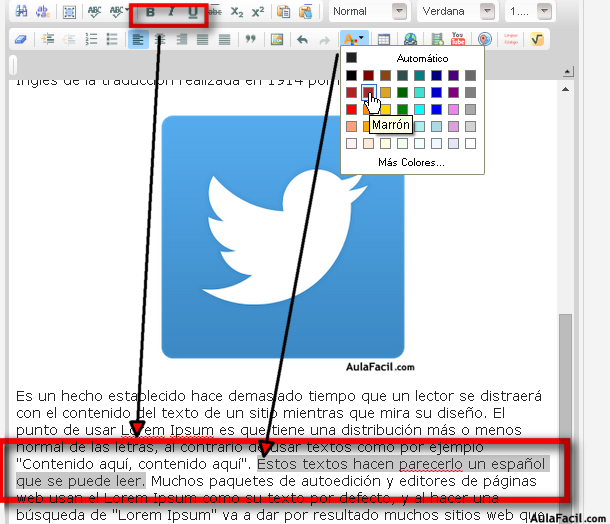
Creando un texto introductorio
Para que en el sumario de artículos se sepa de qué se está hablando en cada uno de ellos, es conveniente mostrar al público un texto que le introduzca al contenido que les vas a ofrecer.
Un ejemplo lo puedes ver en el listado de los últimos posts de los artículos de nuestros expertos. Podemos ver cómo se muestran los primeros párrafos de cada artículo. La imagen que toma el resumen es la primera imagen existente en cada artículo:
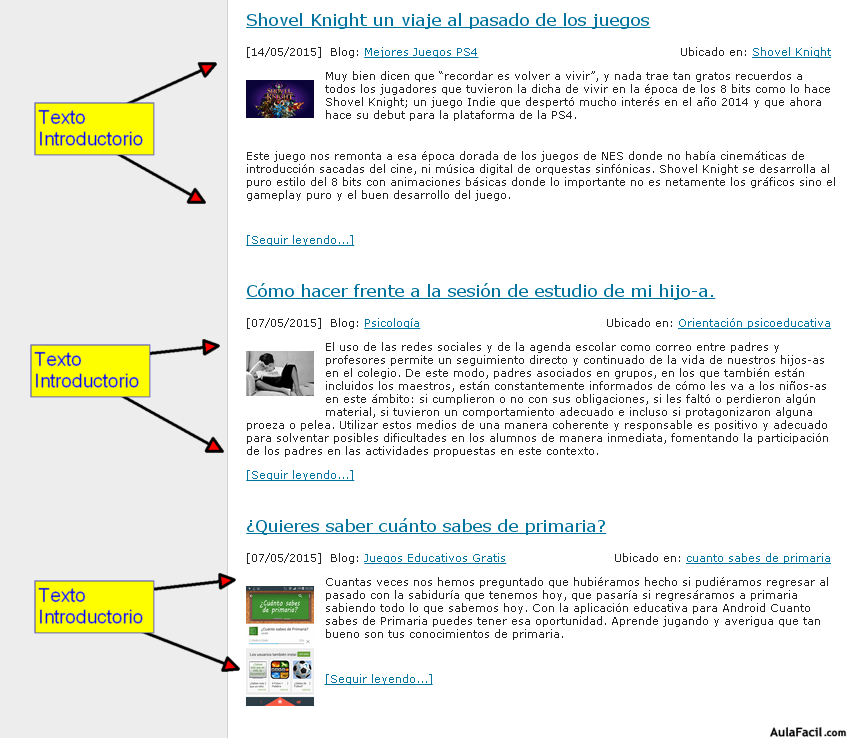
El experto puede indicar hasta dónde se quiere mostrar el texto introductorio, simplemente añadiendo al menos 5 guiones separados por un salto de línea tal y como podemos ver en la imagen de abajo:
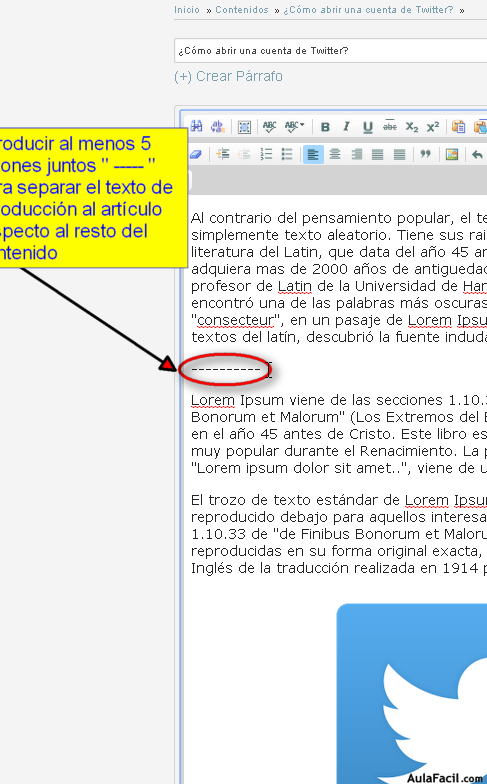
Etiquetando el contenido
Para organizar mejor nuestros artículos, lo más adecuado es agruparlos por temática. Por ejemplo, en este ejemplo el experto está hablando sobre un artículo de twitter. Da igual de lo que esté hablando sobre twitter. El asunto es que es un artículo relacionado con twitter. Por tanto, lo más adecuado es asociar el contenido con la palabra "Twitter".
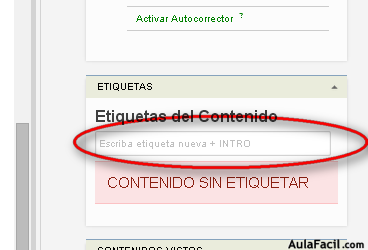
Escribir "Twitter", y pulsar la tecla [INTRO] para agregarlo:
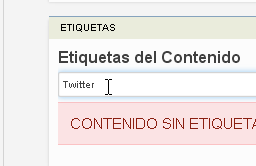
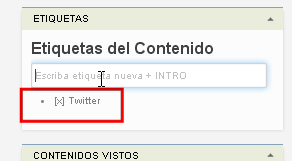
Lo idea es asociar una, o como mucho, dos etiquetas al contenido, pero no más, pues se generaría una gran cantidad de etiquetas (si multiplicamos el número de artículos por 2 o 3 etiquetas, surgirían una gran cantidad de etiquetas).
Como nota importante para una buena organización del contenido, cabe decir que no sería correcto crear etiquetas que la asocien con ese único artículo que has creado, y que nunca más volverás a reutilizar. Las etiquetas deberán ser genéricas para que se puedan asociar a más de un artículo que redactes. No serían correctas las etiquetas que se te "ocurran" para ese único artículo. Lo más adecuado es crear etiquetas para que puedan ser asociadas a ese artículo y a otros tantos más que crees en el futuro.
Por ejemplo: tenemos un blog sobre redes sociales, y vamos a escribir un artículo sobre "cómo crear una cuenta en Gmail".
Incorrecto: asociar la etiqueta "Crear Cuenta Gmail" sería incorrecto, porque posiblemente nunca más volverás a utilizarla.
Correcto: asociar a ese artículo la etiqueta "Gmail", y ninguna más, pues posiblemente volverás a crear un nuevo artículo sobre Gmail, y deberás indicarle esa misma etiqueta que acabas de crear.
Previsualizar nuestro artículo antes de ser publicado
Podemos comprobar cómo quedará nuestro artículo y verificar cómo nuestros usuarios lo verán. Para ello, hay que pulsar la opción "Previsualizar Contenido" desde el menú de Operaciones.
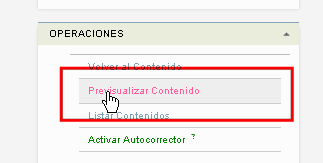
Y se abrirá una ventana con el contenido tal y como lo verán nuestros usuarios.
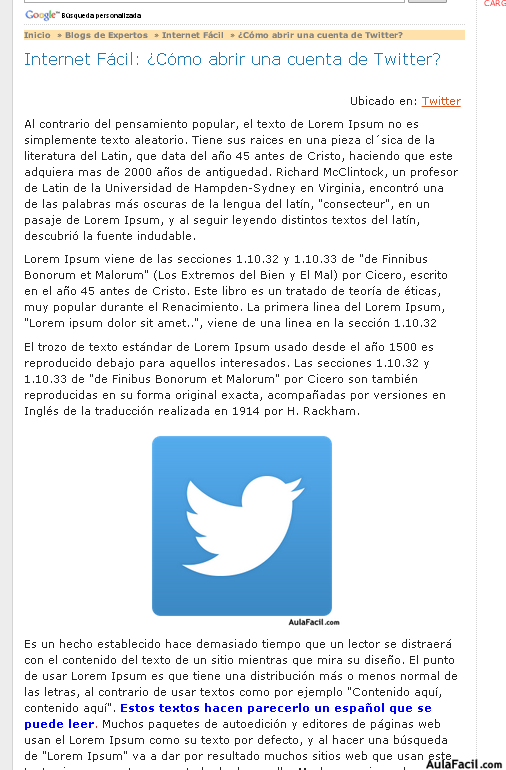
Publicando el contenido
Si nuestro artículo está correctamente redactado y sin faltas ortográficas, entonces es momento de pasar a publicarlo.
Para ello, desde la pantalla de redacción del artículo, hay que pulsar sobre el botón "Volver al Contenido".
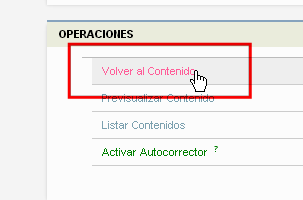
Y desde la pantalla de resumen del artículo, seleccionaremos el botón "Publicación Programada", seleccionando la fecha de publicación que deseemos.